วิธีการเช่าหรือซื้อภาพยนตร์หรือทีวีจาก Microsoft Store บน Windows 10

ต่อไปนี้เป็นวิธีดูวิธีการเช่าหรือซื้อภาพยนตร์จาก Windows 10 Store และวิธีดูและจัดการเนื้อหาบนอุปกรณ์ Windows 10 อื่น ๆ ของคุณ
หากคุณเพิ่งย้ายจาก Windows 7 เป็น Windows10 คุณจะสังเกตเห็นว่ามีแอปและคุณสมบัติใหม่ที่น่าตื่นเต้นมากมาย หนึ่งในนั้นคือแอปสากลของ Movies & TV นี่คือสิ่งที่เป็นคุณลักษณะที่มีและวิธีการเช่าหรือซื้อภาพยนตร์ (หรือรายการทีวี) และดูบนอุปกรณ์ Windows 10 ใด ๆ ของคุณ
ระยะเวลาของบทความนี้คือการจับคู่กับข้อตกลง 10 วัน 10 ข้อเสนอของ Microsoft ที่ให้บริการเช่าภาพยนตร์คุณภาพเพียง 10 เซ็นต์ต่อวันจาก Windows 10 Store
การใช้แอพ Windows 10 Movies หรือ TV
เปิด Windows Store แล้วเลือกภาพยนตร์เด่นหรือค้นหาภาพยนตร์ที่คุณต้องการ สำหรับบทความนี้ฉันจะใช้พื้นที่สำนักงานแบบคลาสสิกเนื่องจากฉันไม่สามารถรับรายงาน TPS ได้เพียงพอ
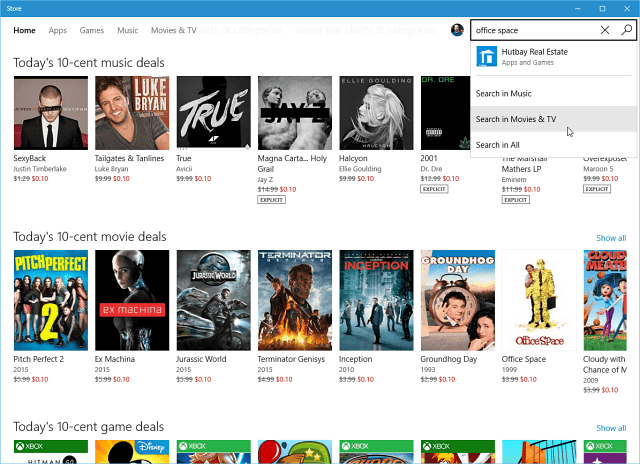
นอกเหนือจากบทวิจารณ์จาก Rotten Tomatoes แล้วคุณยังสามารถดูตัวอย่างภาพยนตร์และคลิกเพื่อเช่าหรือซื้อมันในระดับสูงหรือมาตรฐาน
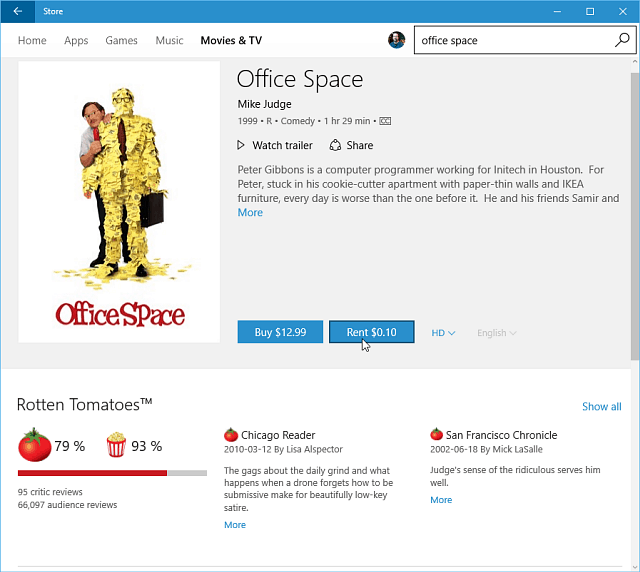
เลื่อนลงมาเล็กน้อยและคุณสามารถดูนักแสดงและทีมงานและดูคำแนะนำภาพยนตร์อื่น ๆ ที่เกี่ยวข้อง
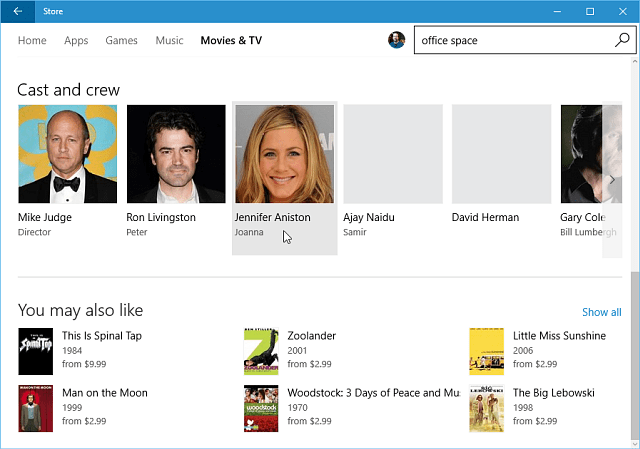
เมื่อคุณคลิกที่นักแสดงคนใดคุณจะเป็นนำมายังหน้าอื่นที่แสดงภาพยนตร์หรือรายการทีวีทั้งหมดที่มีดาวในตัวอย่างเช่นที่นี่ฉันเลือก Jennifer Aniston และได้รายการตามที่แสดงด้านล่าง
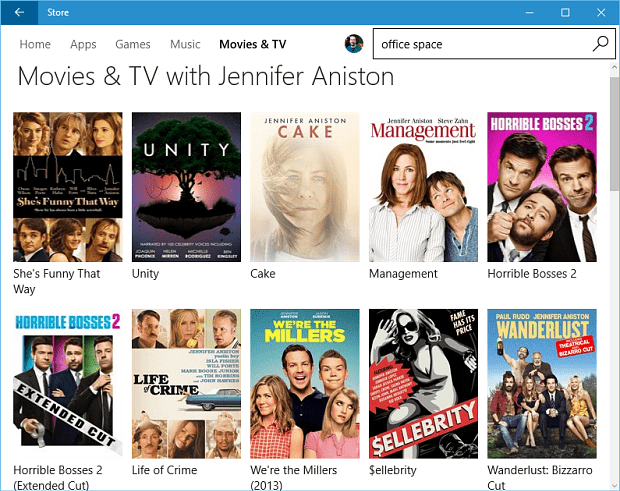
หลังจากตัดสินใจที่จะเช่าหรือซื้อภาพยนตร์หรือทีวีแสดงคุณจะต้องเลือกว่าคุณต้องการสตรีมหรือดาวน์โหลด คุณจะต้องตัดสินใจตามความเร็วการเชื่อมต่อของคุณ หรือบางทีคุณอาจต้องการดาวน์โหลดสะบัดหากคุณกำลังมุ่งหน้าไปเที่ยวที่ไม่มีการเชื่อมต่ออินเทอร์เน็ต
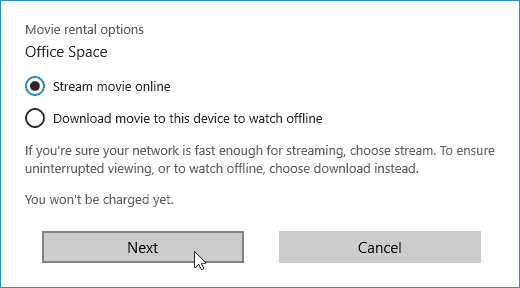
ต่อไปคุณจะถูกขอให้ป้อนรหัสผ่านบัญชี Microsoft ของคุณอีกครั้ง หลังจากลงชื่อเข้าใช้คุณจะได้รับตัวเลือกให้ Windows จดจำรหัสผ่านของคุณดังนั้นคุณไม่จำเป็นต้องลงชื่อเข้าใช้ทุกครั้ง
การใช้ตัวเลือกนี้เป็นวิธีประหยัดเวลาหากคุณเป็นเจ้าของเครื่อง PC คนเดียว อย่างไรก็ตามในคอมพิวเตอร์ตระกูลที่ใช้ร่วมกันคุณอาจไม่ต้องการใช้งาน
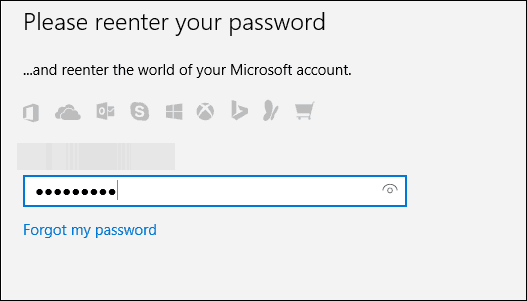
ขั้นตอนต่อไปคือการเลือกวิธีการชำระเงินของคุณ ที่นี่คุณสามารถใช้บัญชี Microsoft ของคุณที่ให้ Bing Rewards เมื่อใช้ Bing เป็นเครื่องมือค้นหาเริ่มต้นของคุณ มีข้อเสนอหลายอย่างเมื่อใช้ Bing รวมถึงข้อเสนอที่เรากล่าวถึงก่อนหน้านี้: รับโฆษณา Outlook.com โดยไม่ต้องใช้ Bing Rewards
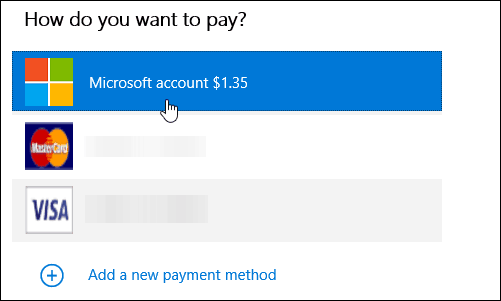
แค่นั้นแหละ. เป็นเรื่องที่น่าสังเกตว่า Microsoft อนุญาตให้ชมภาพยนตร์ได้เพียง 14 วันนับจากวันที่เช่าและเพียง 24 ชั่วโมงเพื่อดำเนินการให้เสร็จสิ้นเมื่อคุณเริ่มต้นแล้ว
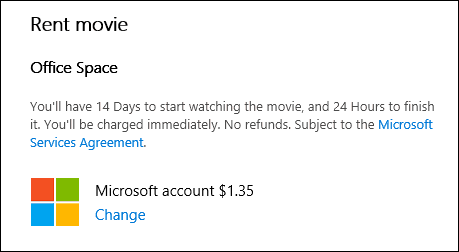
ดูภาพยนตร์และรายการทีวีบนอุปกรณ์ Windows 10
ตอนนี้คุณพร้อมที่จะรับชมภาพยนตร์หรือรายการทีวี เปิดแอปภาพยนตร์และทีวีในตัวแล้วไปที่ห้องสมุดของคุณ
ภาพยนตร์หรือรายการทีวีของคุณ (และ Windows Store อื่น ๆรายการเช่นเกมหรือเพลง) จะมีให้ในอุปกรณ์ทั้งหมดของคุณที่ใช้ Windows 10 ด้วย คุณสามารถดูได้บนพีซีหรือแท็บเล็ต Windows 10 Phone หรือ Xbox One ที่อัปเดต
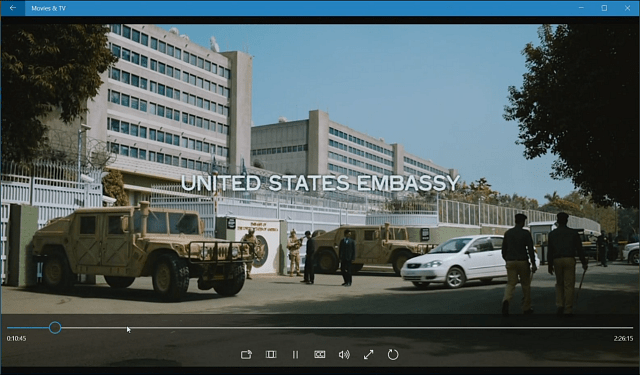
ตัวอย่างการเล่นภาพยนตร์เช่าจาก Windows Store บน Xbox One ด้วย NXOE
ในช่วงเวลาของการเขียนนี้คุณจะสามารถดูวิดีโอของคุณบนอุปกรณ์ Windows 10 อื่น ๆ เท่านั้น แอป Windows & TV ไม่เหมือนกับ Groove Music ของ Microsoft ซึ่งมีอยู่ใน Android และ iOS
คุณสามารถเข้าถึงภาพยนตร์และรายการทีวีผ่านเว็บ. หากคุณลงชื่อเข้าใช้คุณสามารถเข้าถึงภาพยนตร์และรายการทีวี แต่ยังไม่มีผู้เล่นเว็บ เมื่อคุณพยายามเล่นเนื้อหาจากอินเทอร์เน็ตคุณจะได้รับแจ้งให้เปิดแอปภาพยนตร์และทีวี
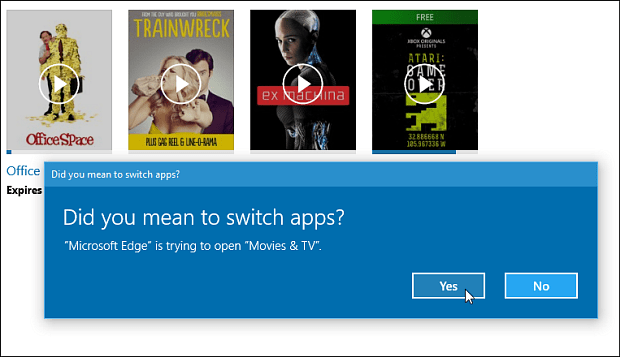


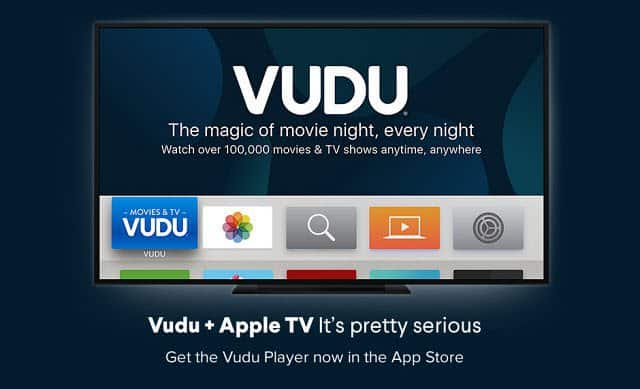







ทิ้งข้อความไว้